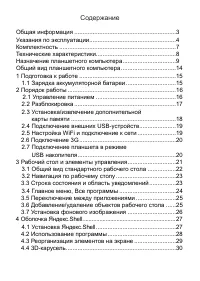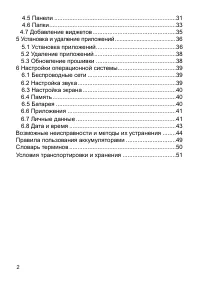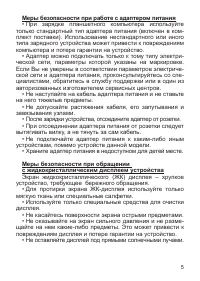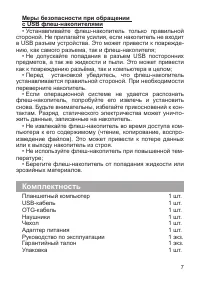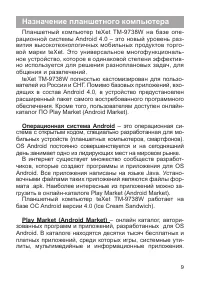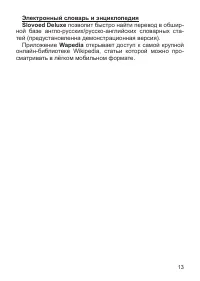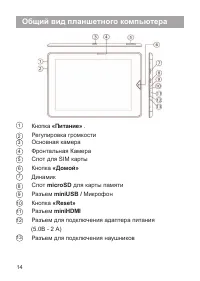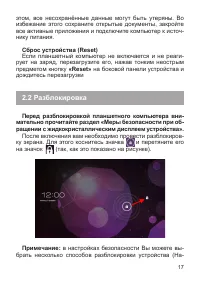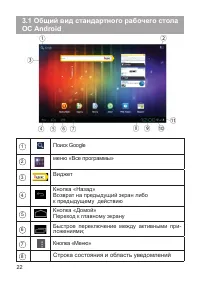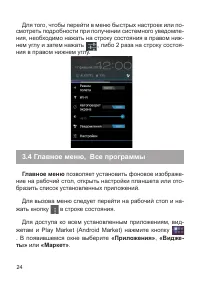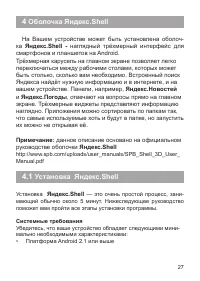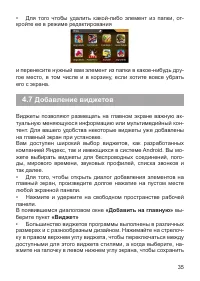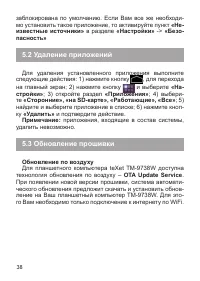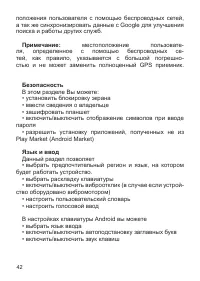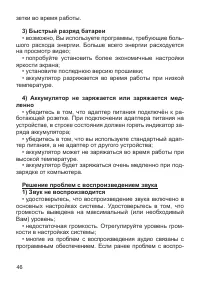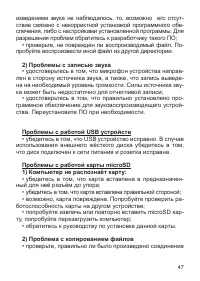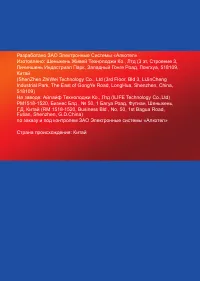Планшеты teXet TM-9738W - инструкция пользователя по применению, эксплуатации и установке на русском языке. Мы надеемся, она поможет вам решить возникшие у вас вопросы при эксплуатации техники.
Если остались вопросы, задайте их в комментариях после инструкции.
"Загружаем инструкцию", означает, что нужно подождать пока файл загрузится и можно будет его читать онлайн. Некоторые инструкции очень большие и время их появления зависит от вашей скорости интернета.
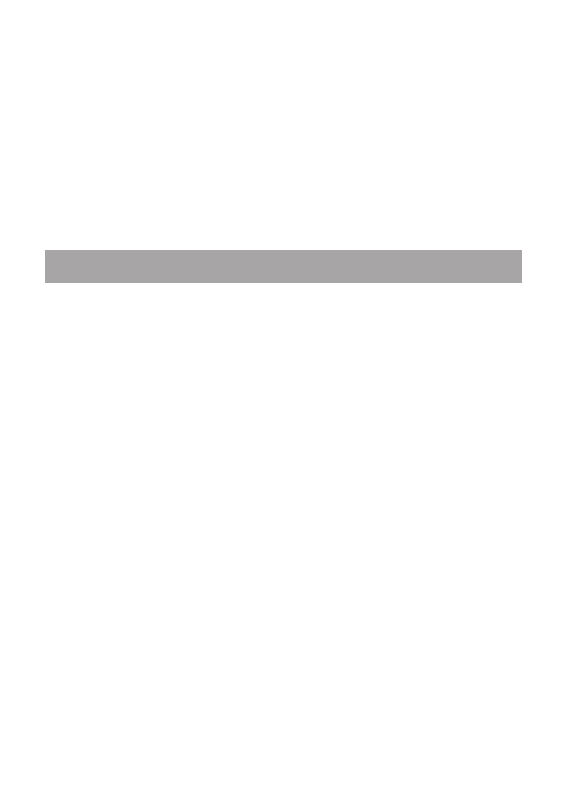
30
скайте палец.
• Вы можете переместить элемент на новую позицию либо на
панель редактирования.
• Чтобы переместить элемент на соседний экран, доведите
его до края и сделайте небольшую паузу. Вам откроется сосед-
ний экран.
• Когда элемент окажется на нужном вам месте, отпустите па-
лец.
• Для того чтобы удалить элемент, перетащите его в корзину.
Когда элемент покраснеет, отпустить палец.
4.4 3D-карусель
Программа Яндекс.Shell добавляет еще одно измерение к
интерфейсу вашего планшета. Одним из наиболее важных
3D-инструментов программы является трехмерная карусель, с
помощью которой можно быстро попасть к нужному вам экрану.
«Живая» карусель ежесекундно показывает текущее состояние
и трехмерные модели каждого из ваших экранов.
Трехмерная карусель представляет собой все панели главного
экрана, объединенные в свободно вращающуюся трехмерную
модель с красивыми эффектами и анимацией. 3D-карусель
предоставляет вам очень быстрый доступ ко всем функциям
вашего телефона.
• Для того чтобы попасть в карусель, нажмите на ее иконку
на главном экране.
• Вращайте карусель влево и вправо движениями пальца по
экрану.
• Для выбора конкретной панели просто коснитесь ее.
• Если вы оставите карусель без внимания в течение какого-
то времени, она начнет самостоятельно вращаться, демон-
стрируя анимацию расположенных на панели элементов – вид-
жетов и приложений.
• Как только вы снова коснетесь экрана, анимация прекра-
Содержание
- 4 Общая информация
- 5 Указания по эксплуатации; Общие указания по эксплуатации
- 8 Комплектность
- 9 Технические характеристики
- 10 Назначение планшетного компьютера; Операционная система Android
- 14 позволит быстро найти перевод в обшир-; Wapedia; открывает доступ к самой крупной
- 15 Общий вид планшетного компьютера; «Питание»
- 16 Подготовка к работе; Зарядка аккумуляторной батареи; Перед зарядкой аккумуляторной батареи внимательно
- 17 Порядок работы; Управление питанием
- 19 карты памяти
- 20 Настройка WiFi и подключение к сети
- 22 «Питание модема»; Подключение планшета в режиме USB; но»; Рабочий стол и элементы управления
- 23 Строка состояния и область уведомлений
- 24 Навигация по рабочему столу; «Все программы»; Строка состояния и область уведомлений
- 26 «Все
- 27 Установка фонового изображения
- 28 Системные требования
- 29 Использование программы
- 30 Меню; hell; Реорганизация элементов на экране
- 32 Панели
- 34 Папки; «Добавить на главную»
- 36 Добавление виджетов
- 37 Установка и удаление приложений; Установка приложений
- 40 Настройки операционной системы; Беспроводные сети
- 50 Правила пользования аккумуляторами
- 51 Словарь терминов; Android OS
- 52 Условия транспортировки и хранения; Планшетный компьютер в упакованном виде может транс-